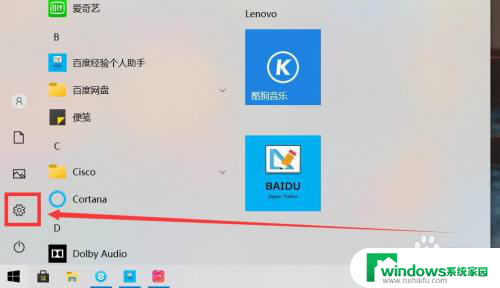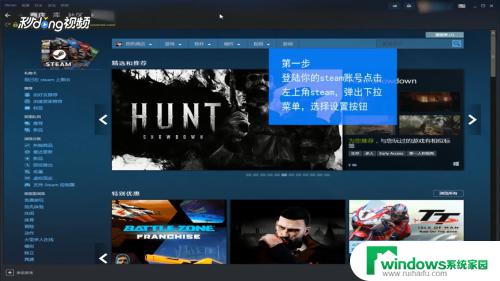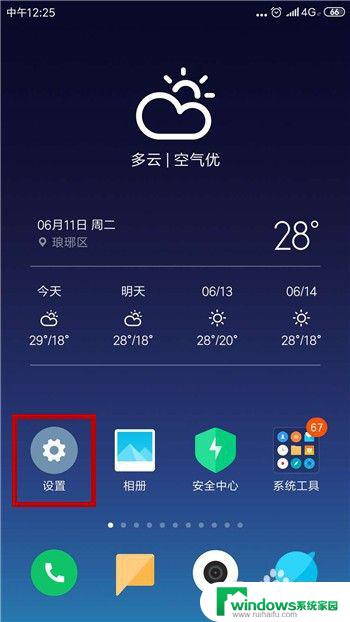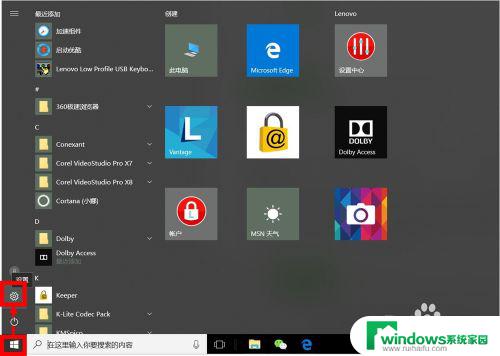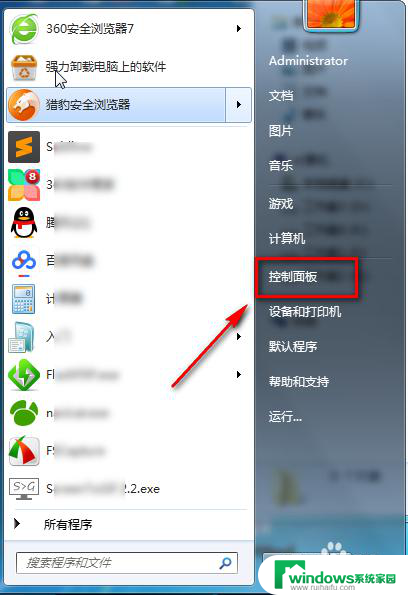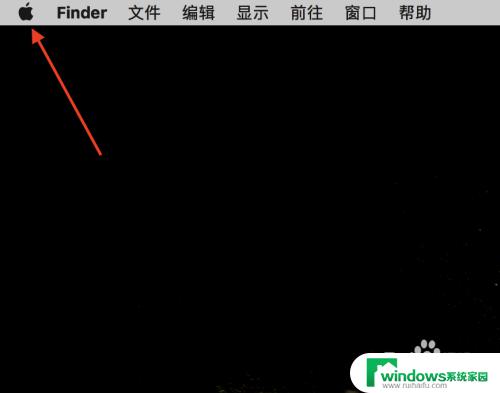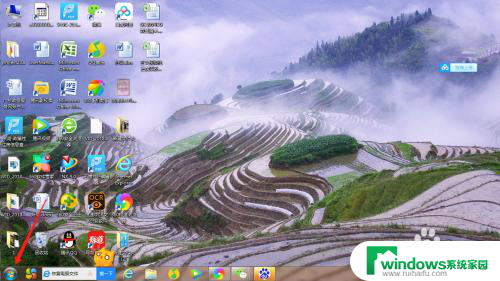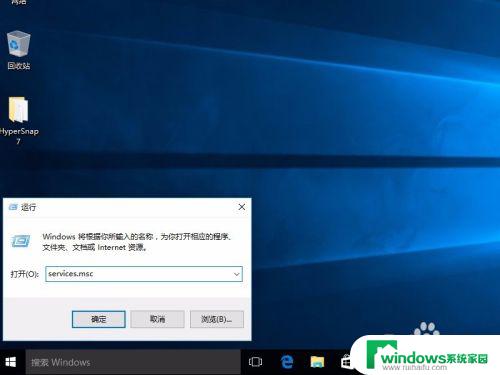关闭microsoft edge自动更新 Edge浏览器自动更新怎么关闭
更新时间:2024-03-12 11:34:06作者:yang
微软的Edge浏览器自动更新功能可能会影响用户的使用体验,因此有些用户希望关闭这一功能,关闭Edge浏览器自动更新的方法其实并不复杂,用户只需要按照一定的步骤进行设置即可。接下来我们将介绍如何关闭Edge浏览器的自动更新功能,让用户能够更加灵活地控制软件更新的时间和方式。
方法如下:
1.点击电脑左下角的搜索框,输入“服务”。点击【以管理员身份运行】。
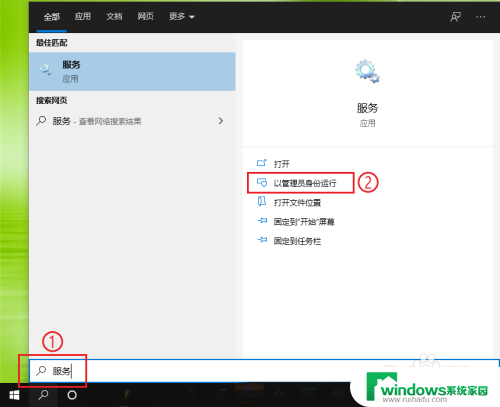
2.●找到 Microsoft Edge 的两个更新服务 “edgeupdate“和”edgeupdatem”,然后将两个服务的启动类型改为禁用。具体步骤如下。
●鼠标双击【Microsoft Edge 更新服务 (edgeupdate)】。
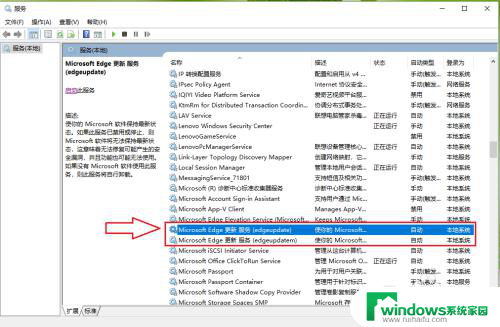
3.点击“启动类型”右侧的下拉选框,在弹出的选项选择【禁用】。
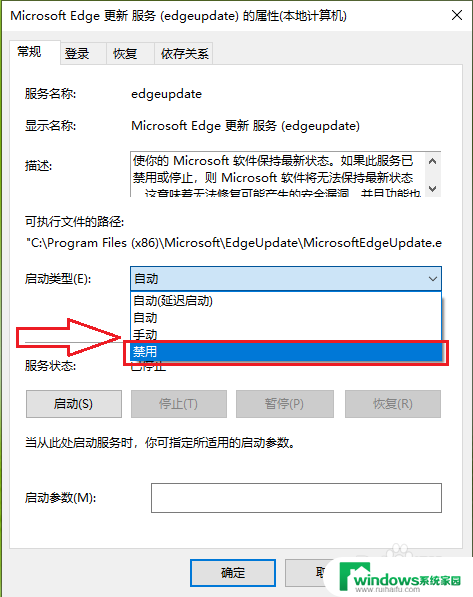
4.点击【确定】。
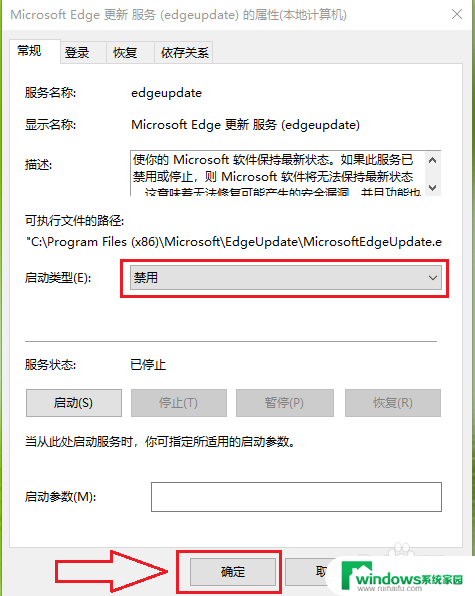
5.按照同样的方法,将”edgeupdatem”的启动类型改为禁用。
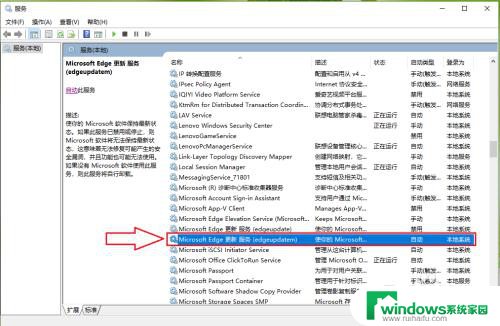
6.设置完成。
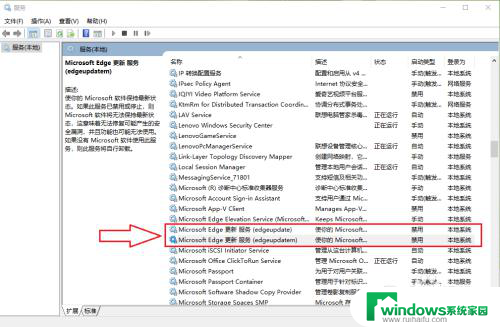
以上是关闭Microsoft Edge自动更新的全部内容,如果遇到相同问题的用户,可以参考本文介绍的步骤进行修复,希望对大家有所帮助。